So aktualisieren Sie Windows-Treiber einfach mit Driver Booster 8
Ihr Computer hat sofort einwandfrei funktioniert. Jetzt, nur wenige Monate später, ist es langsam, meldet Fehler und stürzt gelegentlich gegen den gefürchteten Blue Screen of Death (BSOD).
Was ist passiert?
Nun, es besteht eine sehr gute Chance, dass trotz vieler Gigabyte heruntergeladener Windows-Updates einige Ihrer Treiber nicht korrekt aktualisiert wurden. Eine Lösung besteht darin, die Treiber manuell zu suchen und nacheinander zu aktualisieren.
Sound zeitaufwändig? Aus diesem Grund sollten Sie ein Tool wie Driver Booster 8 in Betracht ziehen, um den Prozess zu automatisieren.
Das Problem mit veralteten Treibern
Veraltete Treiber sind ein großes Problem.
Alte Hardware funktioniert nicht richtig. Geräte können abstürzen, was zu Problemen mit der Barrierefreiheit führt. Beispielsweise funktioniert eine drahtlose USB-Maus nach einem Windows-Update möglicherweise nicht richtig, da ein neuer Treiber vorhanden ist, der eine relevante Änderung im Update berücksichtigt.
Stellen Sie sich ein ähnliches Szenario für alle Geräte vor, die Sie an Ihren PC und Laptop anschließen. Denken Sie dann an die darin enthaltenen Geräte – Festplatten, Prozessoren, Anzeigeadapter. Es ist ein Rezept für eine Katastrophe, das durch die Tatsache verstärkt wird, dass Sie nicht die Zeit haben, alle neuen Treiber zu finden und zu installieren, die Sie benötigen.

Driver Booster 8 vereinfacht und automatisiert das Aktualisieren von Treibern. Wichtig ist, dass es kostenlos ist und das Aktualisieren von Treibern so einfach wie ein einziger Mausklick ist. Die Treiber werden aus einer riesigen Datenbank heruntergeladen, einem der größten Treiberarchive, die täglich aktualisiert wird.
Aus Gründen der Stabilität und Sicherheit sind die Treiber von Driver Booster 8 WHQL-zertifiziert. Wenn sie bestimmte Protokollanforderungen erfüllen, werden die Treiber übergeben. In einigen Fällen bedeutet dies, dass die Windows Hardware Quality Labs die Treiber selbst getestet haben.
Müssen Sie häufige Gerätefehler beheben? Sie benötigen die neuesten Treiber.
Eine intelligente Lösung: Driver Booster 8
Driver Booster 8 ist mit einer kostenlosen Testversion unter www.iobit.com/de/driver-booster erhältlich und kann eine ganze Reihe von Treiberproblemen beheben.
Häufige Gerätefehler wie Tonmangel oder die Unfähigkeit, eine Verbindung zu einem Netzwerk herzustellen (oder eine Verbindung über einen längeren Zeitraum aufrechtzuerhalten) können häufig mit nur einem Mausklick behoben werden.
Driver Booster 8 ist mit allen Windows-Versionen von XP bis Windows 10 kompatibel und unterstützt unglaubliche 4.500.000 Treiber von allen wichtigen Anbietern.
Wenn Sie auf Probleme stoßen, verfügt IObit über einen 24-Stunden-Telefonsupport.
Driver Booster 8 Hauptmerkmale
Nach der Installation können Sie mit Driver Booster 8 nach fehlenden, fehlerhaften und veralteten Treibern suchen und dann die Ersatztreiber finden. Sie können dann Treiberupdates mit einem einzigen Klick herunterladen und installieren.
Darüber hinaus bietet Driver Booster 8 Details zu den neuen Treibern, damit Sie deren Authentizität und andere Informationen überprüfen können. Alte und neue Versionsnummern, Dateigröße und Veröffentlichungsdatum werden aufgezeichnet.
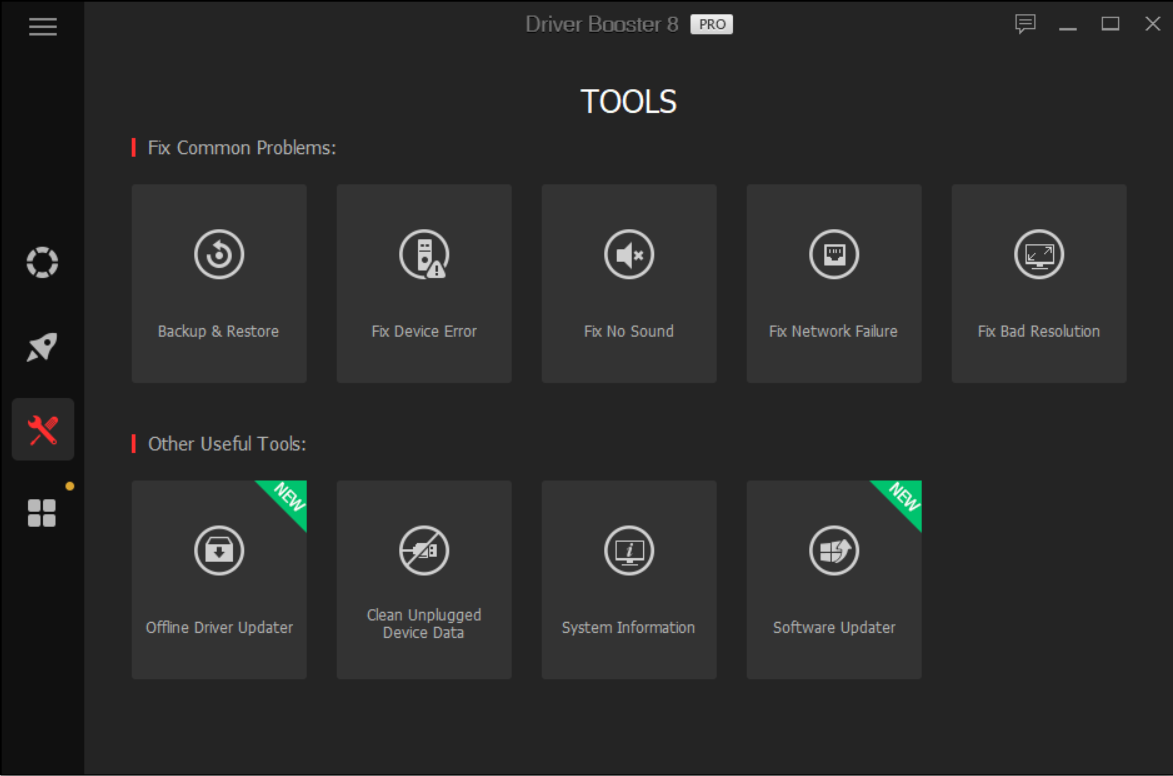
Das Aktualisieren Ihres Systems ohne Vorsichtsmaßnahmen ist immer riskant. Driver Booster 8 automatisiert auch das Erstellen eines Systemwiederherstellungspunkts. Wenn bei der Installation der neuen Treiber ein Fehler auftritt, können Sie Ihren PC einfach auf diesen Wiederherstellungspunkt zurücksetzen.
Driver Booster 8 überprüft auch veraltete Komponenten wie Adobe Flash Player, Microsoft DirectX Runtime und andere.
Unglaublicherweise gibt es sogar die Möglichkeit, Treiber ohne Internetverbindung herunterzuladen. Mit dem Offline Driver Updater-Tool können Sie mithilfe einer exportierten Geräteinformationsdatei die Treiber abrufen, die Sie für ein getrenntes System von einem sekundären Gerät benötigen. Alle benötigten Treiber können von einem Online-PC heruntergeladen und dann auf den Offline-Computer kopiert werden.
So scannen Sie den Treiberstatus Ihres PCs mit Driver Booster 8
Wir haben etwas über die "One-Click" -Funktion von Driver Booster 8 gehört. Aber wie einfach ist das wirklich?
Klicken Sie einfach auf die Schaltfläche Scannen und warten Sie. Es dauert nicht lange, bis Driver Booster 8 Ihre Probleme gefunden hat. Auf unserem Testgerät wartete alles von Microsoft XNA Framework (für Videospiele) bis hin zu IDE-Festplattencontrollern auf neue Treiber. Eine schnelle Überprüfung der Datumsspalte ergab, dass einige Geräte 10 Jahre alte Treiber verwendeten (obwohl es sich um einen neuen Computer handelte).
Wenn die veralteten Treiber ausgewählt sind, können Sie auf die Schaltfläche Jetzt aktualisieren klicken, um Probleme zu beheben. Dadurch werden Optionen für Auto Update und Auto Backup ausgeblendet . Es ist klug, die zweite Option aktiviert zu lassen. Alternativ können Sie nacheinander für jedes Element auf Aktualisieren klicken.
Die einzelnen Update- Schaltflächen zeigen weitere Optionen und Informationen an. Details über den Fahrer gefunden werden kann, können Sie Zurückdrängung der Fahrer oder sogar deinstallieren. Es besteht die Möglichkeit Update – Anfragen zu ignorieren, Back Up vorhandenen Treiber, während der Export – Liste können Sie halten eine Aufzeichnung von dem, was aktualisiert werden muss.
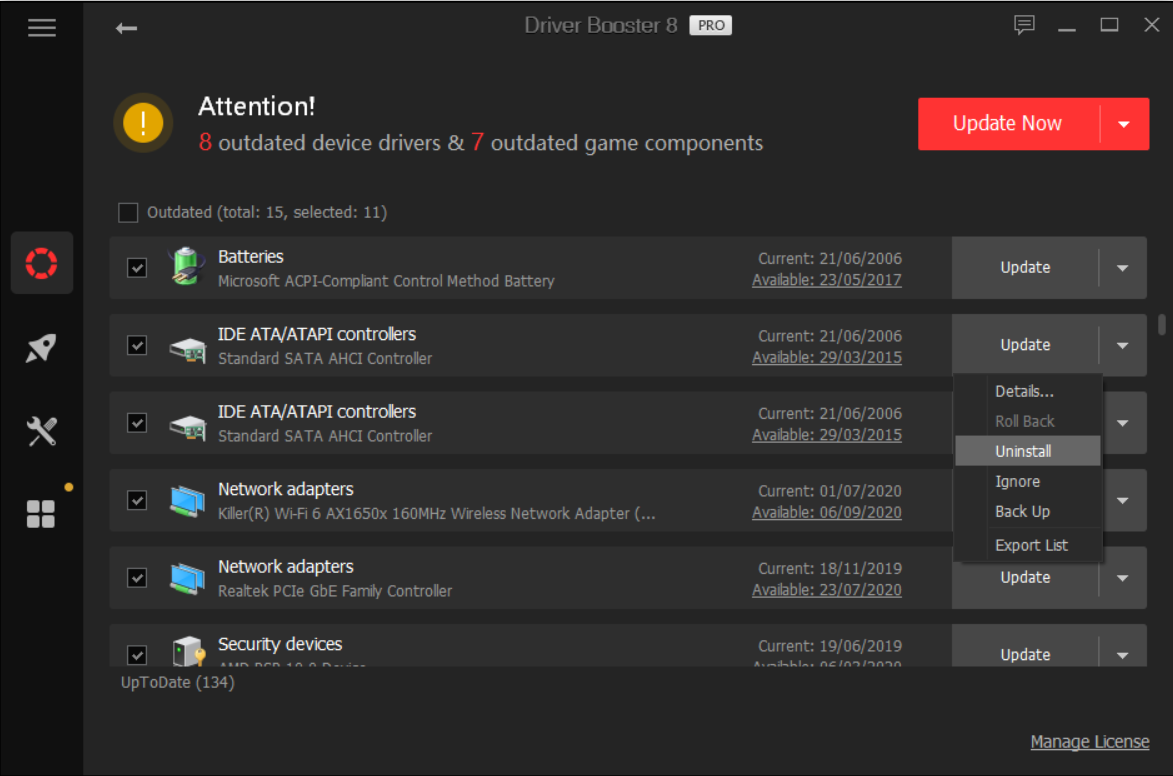
Achten Sie auf das Popup mit den Installationshinweisen. Dies weist darauf hin, dass Sie Ihre Sicherheitssoftware deaktivieren müssen, wenn Sie dazu aufgefordert werden, um Ihre Arbeit zu speichern und andere Programme zu beenden, sowie die Möglichkeit einer Netzwerkunterbrechung. Beachten Sie, dass das Kontrollkästchen PC automatisch neu starten aktiviert ist, auf das Sie während des Updates jederzeit klicken können.
So aktualisieren Sie Ihre Dell-Treiber mit Driver Booster 8
Angenommen, Sie haben einen Dell-PC und haben festgestellt, dass einige Treiber nach einem Windows-Update nicht aktualisiert wurden. Das Dell-eigene Update-Tool erkennt nicht immer die neuesten Treiber, daher ist dies nicht ideal. Driver Booster 8 kann hier helfen.
Zur Veranschaulichung sehen Sie hier, was mit der Dell Update-App aktualisiert werden kann:
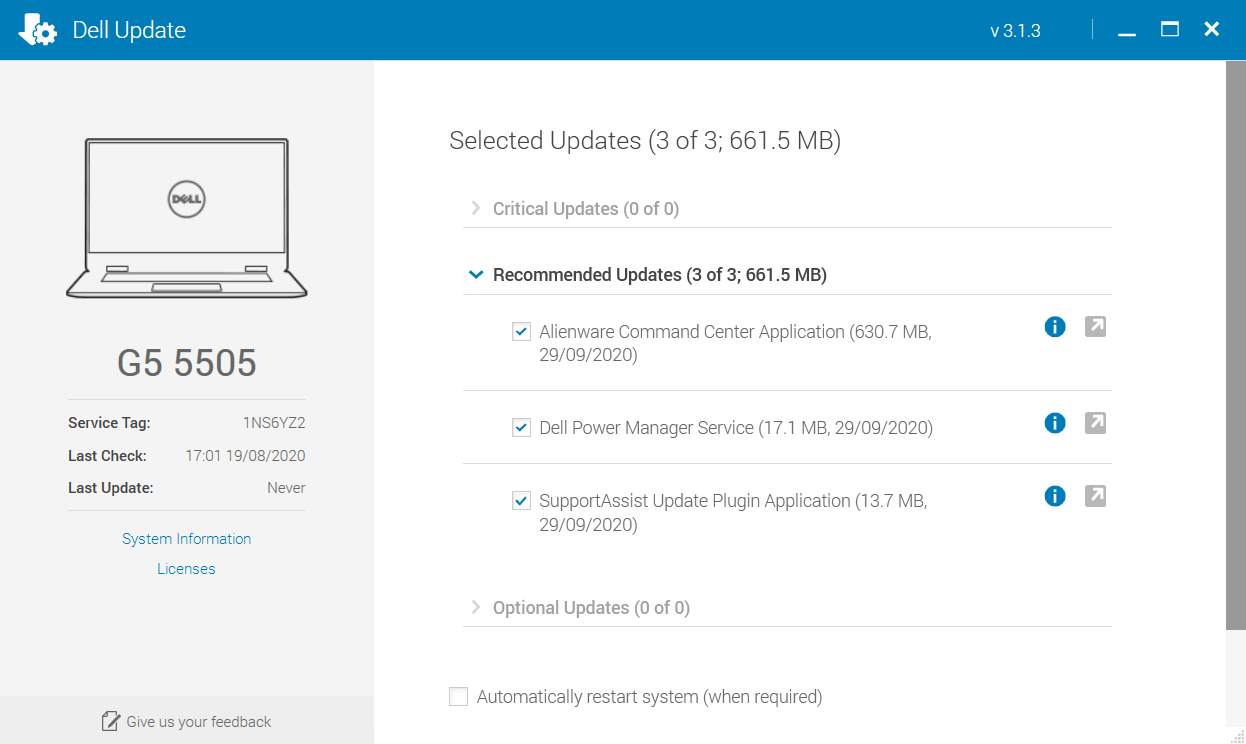
Vergleichen Sie das mit den Empfehlungen von Driver Booster 8:
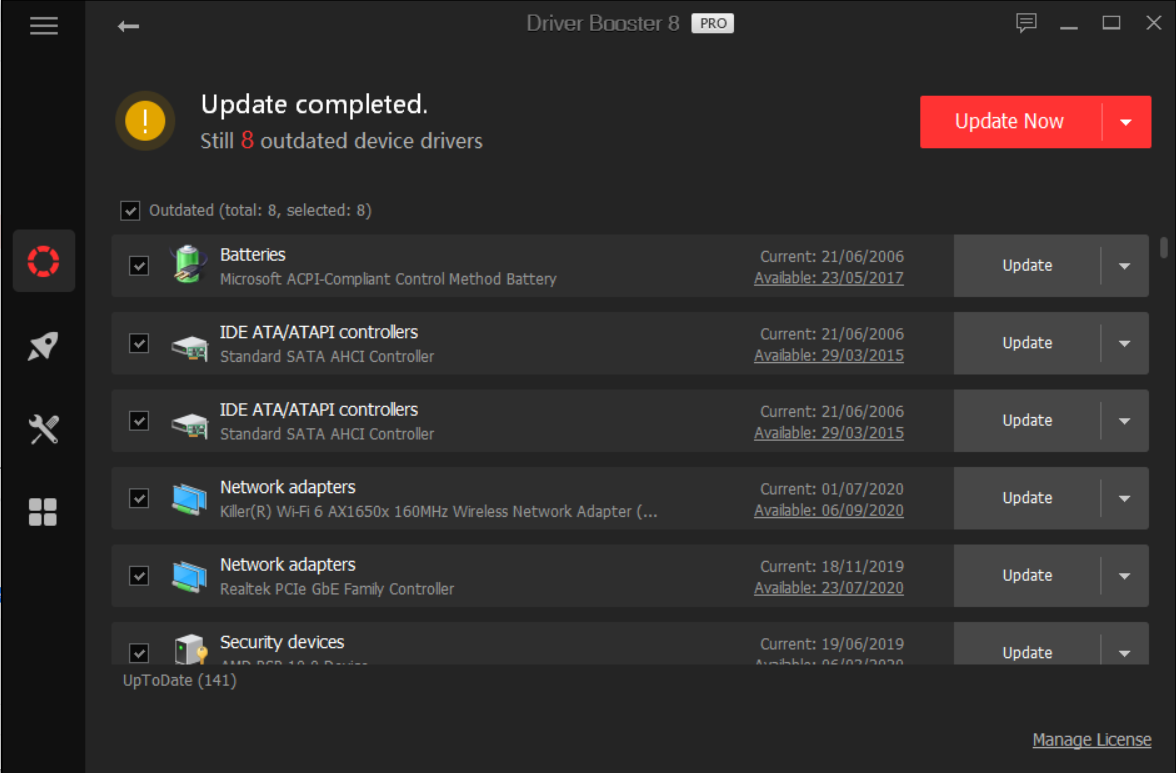
Sie können Ihre Treiber zwar problemlos mit Dell Update aktualisieren, es stehen jedoch nur drei veraltete Treiber zum Ersetzen zur Verfügung. Driver Booster 8 bietet acht neue Treiber.
So gut das Dell Update-Tool auch ist, Driver Booster 8 bietet eine überlegene Lösung zum Auffinden und Ersetzen veralteter Treiber.
Durch die automatische Erstellung eines Systemwiederherstellungspunkts wird sichergestellt, dass potenzielle Probleme bei einem Update auf einem Dell-PC oder -Laptop problemlos behoben werden können. Kurz gesagt, Driver Booster 8 ist perfekt für Dell-Systeme.
Driver Booster 8 funktioniert auf jedem Windows-PC
Unabhängig davon, welchen Windows-Computertyp Sie verwenden, müssen Gerätetreiber, die veraltet sind oder nicht ordnungsgemäß funktionieren, aktualisiert werden. Windows Update garantiert keine erfolgreiche Treiberaktualisierung, während die manuelle Aktualisierung einige Zeit in Anspruch nimmt.
Driver Booster 8 ist eine hervorragende Alternative, eine umfassende Windows-Treiberaktualisierungslösung, die auf Computern aller Hersteller funktioniert. Besorgt darüber, dass es nicht funktioniert? Driver Booster 8 erstellt automatisch einen Systemwiederherstellungspunkt.
Mit Treiber-Updates für Ihre CPU bis hin zu Updates für das Gaming-Software-Framework sollte Driver Booster 8 Ihr wichtigstes Tool sein, um Windows-Treiber auf dem neuesten Stand zu halten.
